首先检查浏览器设置并添加启动参数--allow-file-access-from-files,再通过命令行启动或调整chrome://flags实验功能,最后确认系统文件权限是否允许读取。
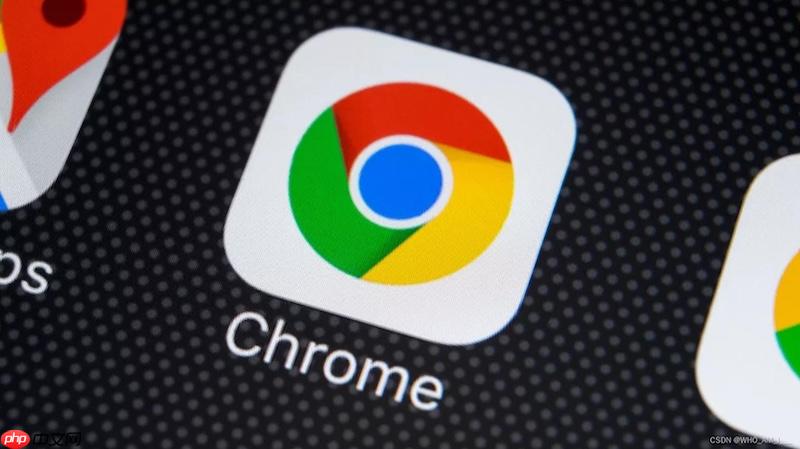
如果您尝试在谷歌浏览器中打开本地文件,但页面无法加载或提示权限错误,则可能是由于浏览器的安全策略限制了对本地文件的访问。以下是解决此问题的具体步骤。
本文运行环境:Dell XPS 13,Windows 11
谷歌浏览器默认出于安全考虑会限制 file:// 协议的跨目录访问。通过启动参数可以解除部分限制,允许正常读取本地文件。
1、关闭所有正在运行的谷歌浏览器实例。
2、右键点击桌面上的谷歌浏览器快捷方式,选择“属性”。
3、在“目标”文本框末尾添加以下参数:--allow-file-access-from-files,注意前面留一个空格。
4、点击“应用”并重新通过该快捷方式启动浏览器。
通过命令行方式启动浏览器可以更灵活地控制权限设置,适用于需要频繁访问本地文件的场景。
1、按下 Win + R 键,输入 cmd 打开命令提示符窗口。
2、输入以下完整命令(根据实际安装路径调整):
"C:\Program Files\Google\Chrome\Application\chrome.exe" --allow-file-access-from-files --disable-web-security
3、回车后浏览器将启动,此时可正常访问本地 HTML、JS 和资源文件。
注意:此模式下安全性降低,仅建议在开发调试时使用。
浏览器内置的实验性功能页面提供了对某些安全策略的临时修改选项,可用于测试本地文件加载行为。
1、在地址栏输入 chrome://flags 并回车。
2、在搜索框中输入 "file access" 或 "security" 查找相关选项。
3、找到类似 “Allow file access from file URLs” 的实验功能项。
4、将其状态从 Default 改为 Enabled。
5、重启浏览器使更改生效。
即使浏览器配置正确,操作系统层面的文件访问权限也可能阻止内容读取,需确保当前用户具有读取权限。
1、右键点击目标文件所在文件夹,选择“属性”。
2、切换到“安全”选项卡,查看当前登录用户的权限列表。
3、确认“读取”和“执行”权限已被勾选。
4、若无权限,点击“编辑”为当前用户添加完全控制权限。

谷歌浏览器Google Chrome是一款可让您更快速、轻松且安全地使用网络的浏览器。Google Chrome的设计超级简洁,使用起来得心应手。这里提供了谷歌浏览器纯净安装包,有需要的小伙伴快来保存下载体验吧!

Copyright 2014-2025 https://www.php.cn/ All Rights Reserved | php.cn | 湘ICP备2023035733号